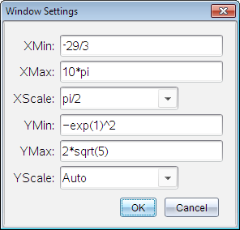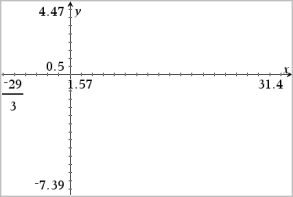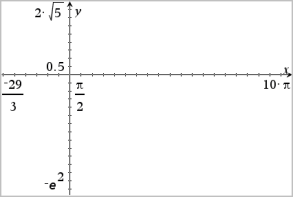H et werkgebied Grafieken zoomen/herschalen
Herschalen in de toepassing Grafieken heeft uitsluitend invloed op de grafieken, plots en objecten die zich bevinden in de Grafieken-weergave. Het heeft geen invloed op objecten in de onderliggende, vlakke-meetkunde-weergave.
Herschalen door langs een as te verslepen
|
▶
|
Om de x- en y-as in verhouding te herschalen, versleept u een schaalstreepje op één van de de assen. |
|
▶
|
Om slechts één as te herschalen houdt u de -toest ingedrukt en versleept u een schaalstreepje op de as. |
In- of uitzoomen met een zoomtool
|
▶
|
Selecteer een van de tools in het menu . |
|
-
|
(Klik op twee hoeken van een vak om het weer te geven gebied te definiëren.) |
Zoomen naar vooraf gedefinieerde instellingen
|
▶
|
Selecteer een van de vooraf gedefinieerde zoominstellingen in het menu . |
Standaard vensterinstellingen invoeren
|
1.
|
Selecteer in het menu de optie . |
|
2.
|
Voer een waarde in voor elke instelling. U kunt uitdrukkingen gebruiken voor exacte invoer, zoals hieronder weergegeven. |
|
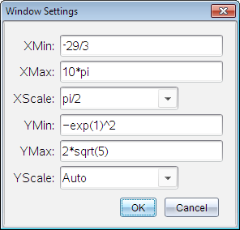 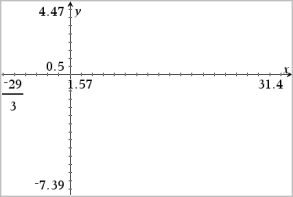
|
|
Op TI-Nspire™-producten wordt breukinvoer behouden zoals ingevoerd. Andere exacte invoer wordt vervangen door het uitgewerkte resultaat.
|
|
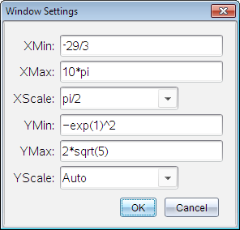 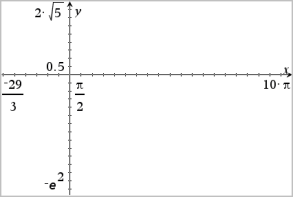
|
|
Op TI-Nspire™ Exacte berekeningen- en CAS-producten worden breuk- en andere exacte invoer behouden.
|